كيفية إضافة بوت إلى Discord
من خلال إضافة روبوت إلى خادم Discord الخاص بك ، يمكنك أتمتة العديد من المهام مثل مراقبة سلوك الأعضاء وإنشاء الميمات وإدارة قوائم انتظار خدمة العملاء. سنوضح لك كيفية إضافة واحد إلى خادمك.
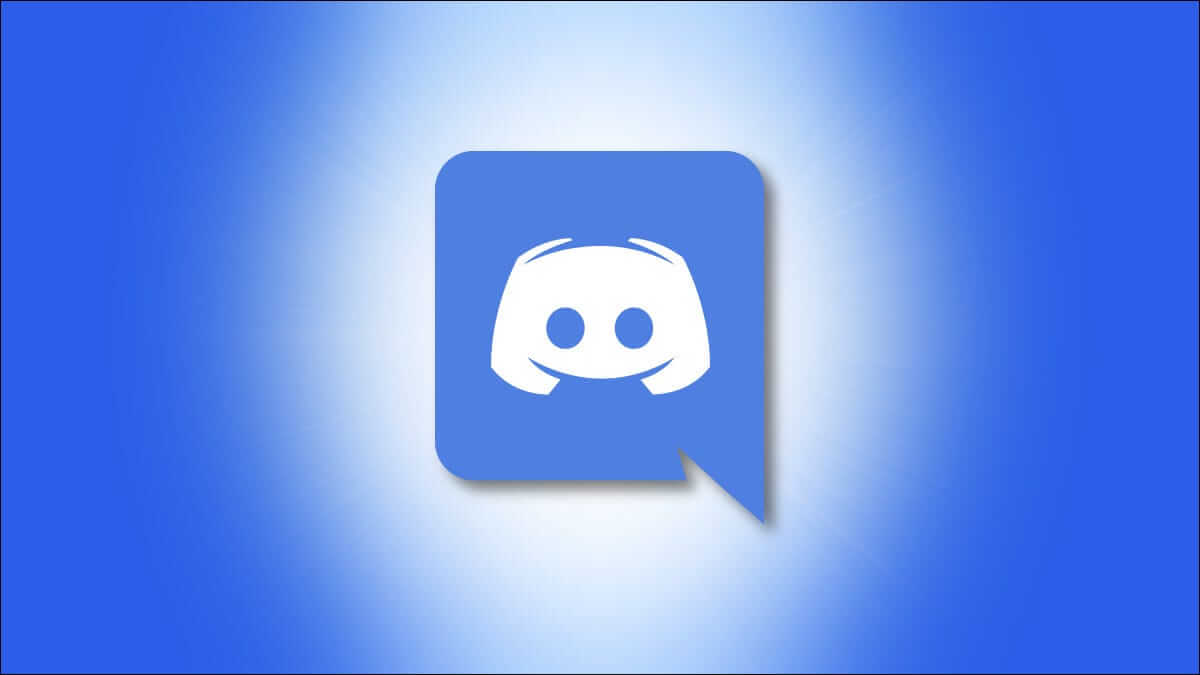
أولاً ، قم بتمكين إذن “إدارة الخادم”
لإضافة روبوت إلى خادم Discord الخاص بك ، فأنت بحاجة إلى إذن “إدارة الخادم” لحساب المستخدم الخاص بك. يمكن لمسؤول الخادم الخاص بك منح هذا الإذن لدور المستخدم الخاص بك من قائمة إعدادات الخادم (فيما يلي خطوات كيفية القيام بذلك.)
إذا كان لديك هذا الإذن بالفعل ، فيمكنك التخطي إلى القسم التالي.
لتمكين هذا الإذن باستخدام حساب مسؤول ، قم بتشغيل Discord في متصفح الويب على جهاز الكمبيوتر الذي يعمل بنظام Windows أو Mac أو Linux أو Chromebook. يمكنك استخدام عميل Discord ، ولكن نظرًا لأنه سيتعين عليك تسجيل الدخول إلى Discord على الويب لإضافة خادم على أي حال ، فإننا نقترح عليك استخدام إصدار الويب.
في موقع Discord ، في الشريط الجانبي على اليسار ، حدد الخادم الذي تريد إضافة روبوت إليه.
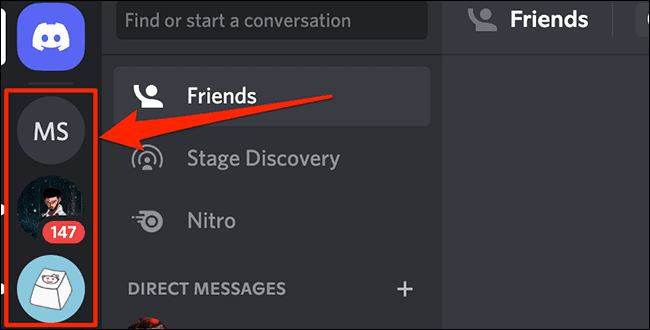
ستفتح شاشة الخادم الخاص بك. في هذه الشاشة ، بجانب اسم الخادم في الزاوية العلوية اليسرى ، انقر على رمز السهم لأسفل.
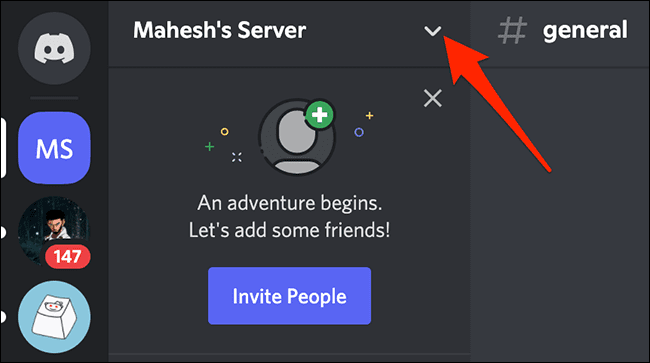
على قائمة رمز السهم لأسفل ، اختر “إعدادات الخادم“.
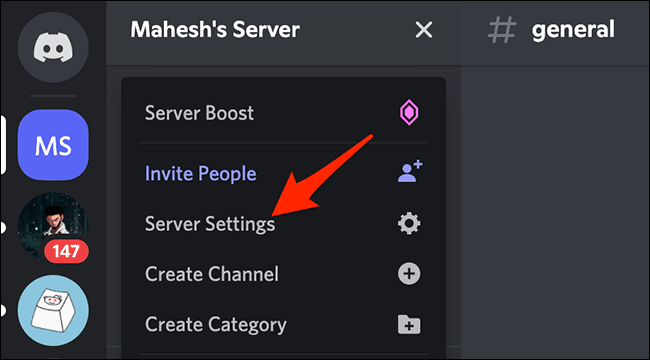
في صفحة “نظرة عامة على الخادم” التي تفتح ، في الشريط الجانبي على اليسار ، اختر “الأدوار“.
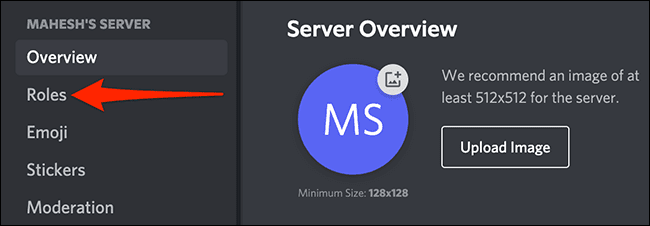
حدد دور المستخدم الذي ترغب في منحه الإذن لإضافة برامج تتبع.
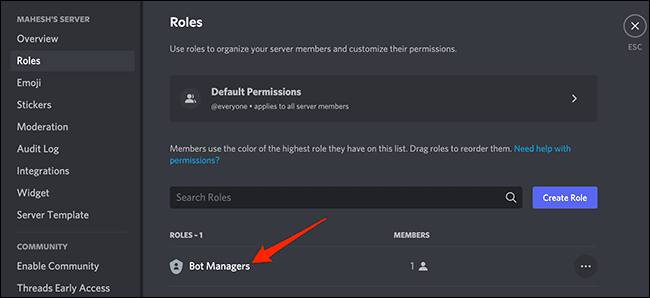
في صفحة “تعديل الدور” ، في الجزء العلوي ، انقر على علامة التبويب “أذونات“.
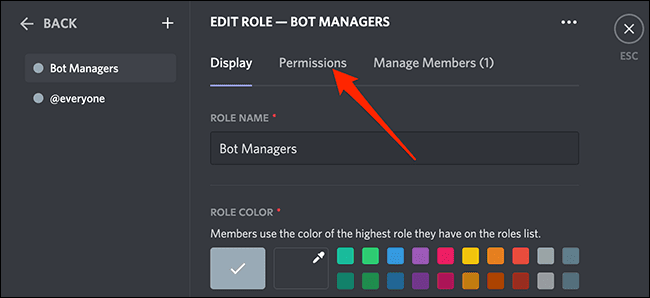
في علامة التبويب “الأذونات” ، قم بتشغيل خيار “إدارة الخادم”.
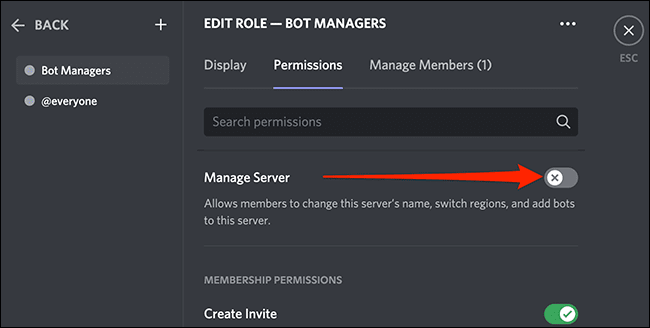
سيظهر موجه في أسفل الصفحة. انقر فوق “حفظ التغييرات” في هذه المطالبة لحفظ التغييرات التي قمت بإجرائها مؤخرًا.
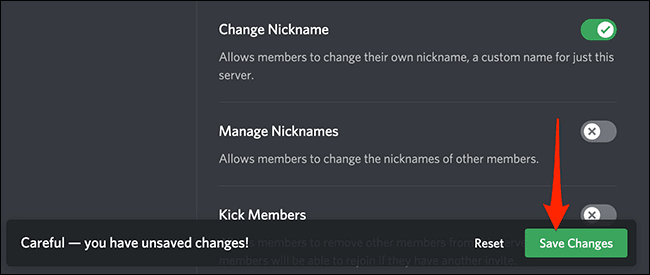
وهذه هي الطريقة التي تسمح بها للمستخدم بإضافة الروبوتات إلى خادم Discord الخاص بك!
بعد ذلك ، ابحث عن Discord Bot
إذا لم تكن قد قمت بذلك بالفعل ، فقد حان الوقت للعثور على الروبوت الذي تريد إضافته إلى خادم Discord الخاص بك. هناك عدد قليل من مستودعات Discord bot عبر الإنترنت التي تقدم المئات من برامج Discord bots المجانية لإضافتها إلى الخادم الخاص بك.
بعض هذه المستودعات هي Carbonitex و Top.gg و GitHub. لا تتردد في استخدام أي من هذه المواقع ، أو يمكنك حتى إنشاء روبوت Discord الخاص بك.
أخيرًا ، أضف الروبوت المحدد إلى الخادم الخاص بك
عندما تقرر برنامج روبوت ترغب في إضافته إلى خادمك ، يمكنك بدء عملية الإضافة. في الموقع الذي عثرت فيه على الروبوت ، سترى خيارًا يقول “إضافة روبوت إلى الخادم” أو “دعوة” أو خيار مشابه. ستستخدم هذا الخيار لإضافة الروبوت إلى خادمك.
على سبيل المثال ، سنقوم بتثبيت برنامج التتبع “April” من موقع Top.gg. للقيام بذلك ، قم بالوصول إلى صفحة الويب الخاصة بشركة أبريل في متصفح الويب على جهاز الكمبيوتر الخاص بك. على يسار صفحة الويب ، انقر على “دعوة”.
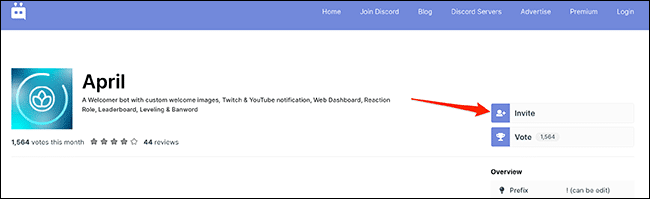
سيفتح الموقع علامة تبويب جديدة في متصفحك. في علامة التبويب الجديدة هذه ، انقر فوق القائمة المنسدلة “إضافة إلى الخادم” وحدد خادم Discord الخاص بك. ثم انقر فوق “متابعة”.
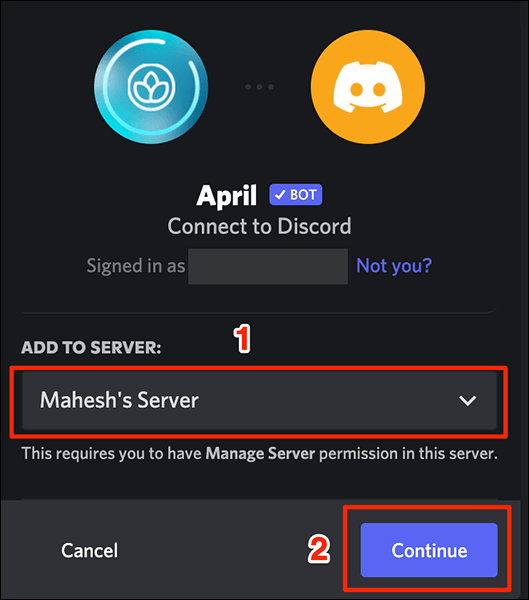
سيعرض Discord قائمة بالأذونات التي سيتم منحها إلى الروبوت الخاص بك. في الجزء السفلي من قائمة الأذونات هذه ، انقر على “تفويض”.
تحذير: قد يؤدي منح وصول روبوت تابع لجهة خارجية إلى خادم Discord الخاص بك إلى تداعيات كبيرة على الخصوصية. تأكد من أنك تثق برمز الروبوت تمامًا واقرأ أي سياسات خصوصية قبل منحه حق الوصول إلى الخادم الخاص بك.
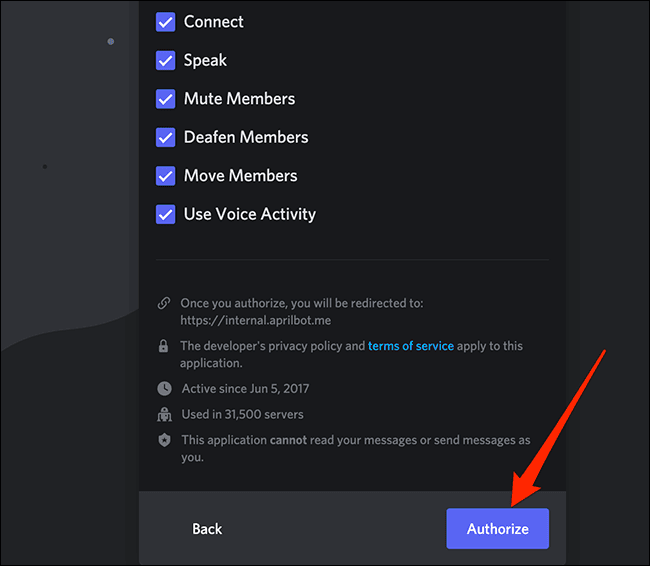
قم بتأكيد كلمة التحقق على شاشتك.
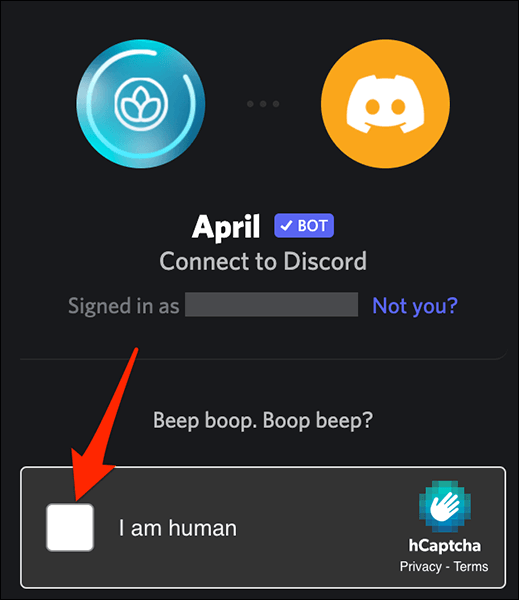
سيطلب الروبوت الوصول إلى تفاصيل حساب Discord الخاص بك. قم بتأكيد هذا بالنقر على “تخويل” في أسفل الصفحة.
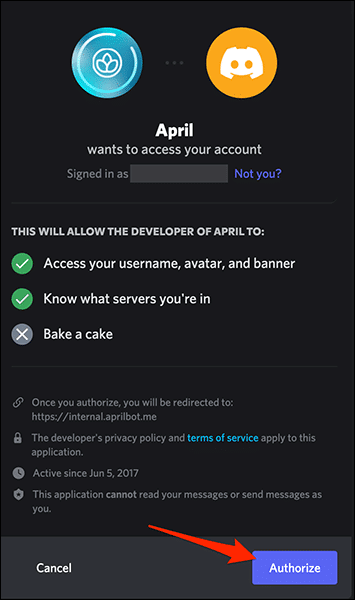
بعد ذلك ، سينقلك الروبوت إلى موقعه حيث يمكنك تكوين خيارات متنوعة للبوت. هنا ، يمكنك تحديد كيفية عمل الروبوت مع خادم Discord الخاص بك.
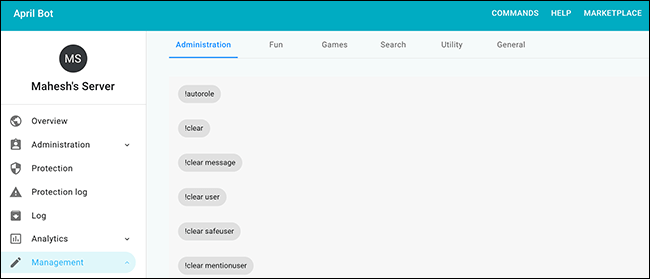
لتأكيد إضافة الروبوت بالفعل إلى الخادم الخاص بك ، قم بالوصول إلى الخادم الخاص بك على Discord. على يمين شاشة الخادم ، سترى الروبوت الذي تمت إضافته حديثًا في قائمة المستخدمين. هذا يؤكد إضافة الروبوت بنجاح.
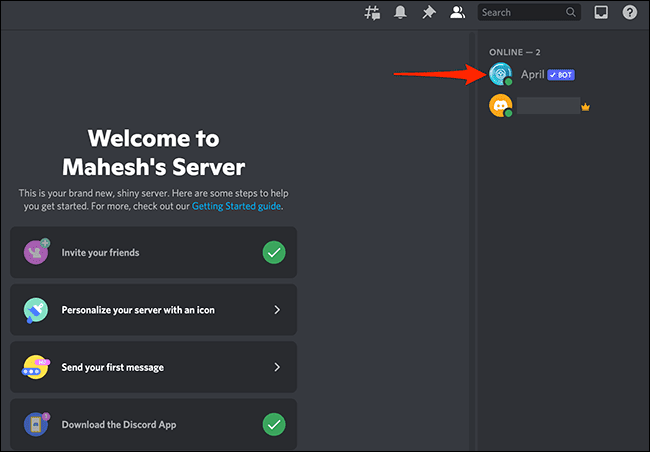
وهذه هي الطريقة التي يمكنك بها بدء أتمتة المهام في خادم Discord الخاص بك عن طريق إضافة روبوت!
في حالة عدم معرفتك بالفعل ، هناك العديد من الأشياء التي يمكنك القيام بها باستخدام خادم Discord ، بما في ذلك تغيير منطقة الخادم. حظا طيبا وفقك الله!
